Cele mai bune tastaturi de la terți

Este posibil să fiți deja familiarizați cu numele - mai ales dacă nu ați fost întotdeauna loial iOS - deoarece SwiftKey este una dintre cele mai populare tastaturi terțe de pe Android. Motivul este simplu: este de departe cea mai bună opțiune pentru majoritatea oamenilor.
Nu numai că SwiftKey oferă o experiență excelentă de tastare la care este foarte ușor să te obișnuiești, dar oferă aproape fiecare caracteristică pe care o puteți dori de la o tastatură virtuală, inclusiv tastarea gestuală cu SwiftKey Flow, teme și sincronizare cloud cu de rezervă.
Tastarea cu gesturi poate accelera dramatic procesul de introducere a textului pe iPhone (nu este încă disponibil pe iPad), și pentru că aveți nevoie doar de o mână pentru ao utiliza, este util mai ales celor care fac upgrade la ecrane mai mari cu iPhone 6 și iPhone 6 Plus. Dacă nu ați auzit niciodată de asta, permiteți-mi să vă explic cum funcționează.
În loc să atingeți tastele individuale pentru a tasta cuvinte, pur și simplu glisați peste aceste taste cu degetul mare - așa cum se arată la sfârșitul minunatului anunț SwiftKey de mai jos. Este deosebit de util pentru tastarea cuvintelor mai lungi, deoarece este mult mai rapid, dar odată ce te-ai obișnuit cu tastarea cu Flow, vei dori să-l folosești pentru orice.
SwiftKey, care este gratuit, vine și cu un serviciu de sincronizare și backup încorporat numit SwiftKey Cloud. Acest lucru nu numai că face ca dicționarele și setările dvs. personale să fie disponibile atât pe Android, cât și pe iOS - deci este foarte util pentru aceștia cu mai multe dispozitive - dar le salvează și în cloud, astfel încât, dacă dispozitivul dvs. este pierdut sau furat, datele dvs. nu dispar aceasta.
SwiftKey se poate conecta, de asemenea, la rețelele dvs. sociale și la serviciile de e-mail (dacă doriți) pentru a înțelege mai bine stilul dvs. de tastare și cuvintele pe care le utilizați cel mai des.
Când instalați SwiftKey pentru iOS, veți putea alege între o temă de tastatură neagră și una albă. Pe Android, există tot felul de alte culori și stiluri disponibile și, având în vedere popularitatea SwiftKey pe iOS, ne așteptăm ca acestea să fie disponibile pe iPhone și iPad în curând.
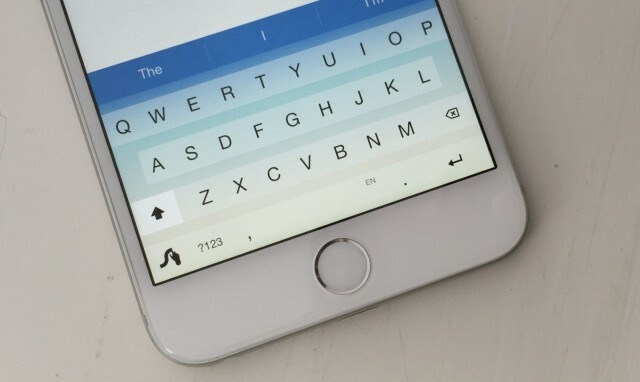
Foto: Killian Bell / Cult of Mac
Swype seamănă mult cu SwiftKey prin faptul că este o tastatură virtuală extraordinară, cu o tastare excelentă a gesturilor. De fapt, tastarea prin gesturi este punctul forte și mulți cred că Swype o face mai bine decât oricare dintre concurenții săi. Dacă aceasta este o caracteristică pe care crezi că o vei folosi tot timpul, Swype ar putea fi cea mai bună opțiune pentru tine.
Una dintre cele mai bune caracteristici Swype este că vă permite să adăugați și să eliminați cu ușurință cuvinte din dicționar. Când introduceți ceva pe care nu îl recunoaște, vă va întreba dacă doriți să îl adăugați. Nu este un popup intruziv - doar o linie de text deasupra tastaturii. Și dacă ați adăugat cuvinte pe care nu le mai doriți sau nu mai aveți nevoie, vă puteți scufunda în meniul de setări al Swype și le puteți elimina individual.
Swype vine, de asemenea, cu mai multe teme decât SwiftKey (cel puțin deocamdată), inclusiv una foarte „excelentă” pe care am folosit-o mult pe iPhone-ul meu 6 Plus. Costă 99 de cenți, dar dacă vi se par utile funcțiile pe care le-am menționat mai sus, merită.

Fleksy este puțin mai unic decât SwiftKey și Swype. Deși nu oferă tastarea prin gesturi, folosește gesturile pentru alte lucruri. De exemplu, puteți șterge cuvinte întregi cu o singură glisare înapoi pe tastatură sau puteți înlocui cuvinte ați intrat cu una dintre sugestiile lui Fleksy glisând în jos pe tastatură până când veți obține cea pe care o aveți vrei.
Datorită acestor gesturi, este nevoie de puțin mai mult timp pentru a te obișnui să folosești Fleksy decât tastaturile de mai sus. Dar dacă puteți face asta, vă veți bucura de unele dintre numeroasele avantaje ale lui Fleksy.

La fel ca SwiftKey, Fleksy se poate conecta la Facebook, Gmail și Twitter pentru a afla mai multe despre stilul dvs. de tastare și oferă 12 teme viu colorate - din care șase va trebui să plătiți. Totuși, ceea ce este cu adevărat minunat la Fleksy este că, spre deosebire de ceilalți, îi puteți modifica dimensiunea.
Există trei opțiuni de dimensiune - mare, originală și mică - permițându-vă să alegeți o dimensiune cheie care vi se potrivește cel mai bine pentru o experiență de tastare îmbunătățită. Și dacă vă obișnuiți să glisați spre dreapta pentru a insera un spațiu, puteți elimina bara de spațiu și tastele backspace pentru a micșora tastatura și a elibera spațiu pe ecran.
Fleksy vă permite, de asemenea, să colectați ecusoane - cum ar fi realizările într-un joc - ca recompensă pentru a face diferite lucruri. De exemplu, veți câștiga diferite ecusoane pentru descărcarea de limbi suplimentare, glisarea pe o anumită distanță, utilizarea mai mult de 100 de emoji și partajarea Fleksy cu prietenii.

Dacă Fleksy nu este suficient de unic pentru dvs., atunci există Minuum, o tastatură care vă ajută să vă bucurați mai mult de ecran, făcându-vă incredibil de mic. Creatorii săi îl numesc „mica tastatură pentru degete mari”, dar nu lăsa aspectul său să te păcălească: Minuum este de fapt incredibil de simplu de utilizat.
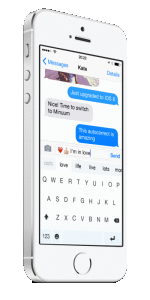
Minuum vine cu multe dintre caracteristicile rivalilor săi, inclusiv sugestii de cuvinte inteligente, teme și asistență pentru mai multe limbi. De asemenea, oferă multe dintre aceleași gesturi pe care le face Fleksy, cum ar fi să glisați înapoi pe tastatură pentru a șterge un cuvânt și să glisați spre dreapta pentru a insera un spațiu. Dar designul super-mic al lui Minuum este marele său punct de vânzare.
Cu o glisare în jos, puteți pune Minuum în modul său mini, ceea ce face ca înălțimea tastaturii în sine - fără a include bara de spațiu și sugestiile de cuvinte - cam la fel de mare ca lățimea indexului deget. Atunci nu aveți chei individuale pentru litere diferite, iar tastarea pare imposibilă la început.
Dar, de fapt, este incredibil de simplu. Trebuie doar să tastați plasând degetele mari unde credeți că vor fi tastele individuale, iar Minuum va rezolva ceea ce scrieți. Este surprinzător de precis și nu veți întâlni nicio sumă de erori pe cât vă așteptați.
Desigur, modul mini al lui Minuum nu este bun pentru tastarea cuvintelor pe care un dicționar standard nu le-ar recunoaște, dar tot ce trebuie este o simplă glisare în sus pentru a-și recupera tastatura de dimensiuni mari. Dacă vă puteți obișnui, Minuum vă va permite să vedeți mult mai multe atunci când răspundeți la e-mailuri, trimiteți mesaje prietenilor sau lucrați la ceva important.

Dacă preferați designul tastaturii iOS implicite a Apple, dar doriți doar câteva funcții suplimentare, atunci TouchPal ar putea fi cel mai potrivit pentru dvs. Arată aproape exact la fel ca tastatura Apple (cu excepția cazului în care aplicați o temă colorată), dar oferă tastarea gestuală, a SwiftKey și Swype, plus câteva comenzi rapide foarte utile.
O comandă rapidă pe care utilizatorii Android o vor cunoaște este că țineți apăsată tasta de returnare pentru a accesa emoji. Acest lucru face mult mai ușor de utilizat pictogramele și emoticoanele fără a parcurge toate celelalte tastaturi pe care le-ați activat. Dacă treceți la iOS de pe Android, va face ca tastarea să fie mai familiară.
O altă comandă rapidă TouchPal este abilitatea de a glisa în sus sau în jos pe taste individuale pentru a accesa numere și simboluri, negând necesitatea de a comuta tastaturile pentru a insera punctuație sau numere de telefon.
Următorul: Tastaturi fără taste

